Windows10系统之家 - 安全纯净无插件系统之家win10专业版下载安装
时间:2017-08-18 18:44:54 来源:Windows10之家 作者:huahua
win10系统任务栏网络图标出现黄色感叹号怎么回事?一些新用户都向小编咨询了该问题。电脑中网络连接标识上出现三角符号,表明该网络出现故障,下面小编介绍win10系统任务栏网络图标出现黄色感叹号的解决办法。
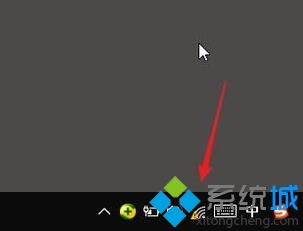
1、鼠标右击WiFi标识,选择打开网络共享中心。

2、点击 连接的网络名称。#f#

3、点击属性。
4、双击Internet协议版本4,进入到设置界面,如图。

5、ip地址设为手动,改为192.168.1.x(x可以是255以内数字,不要用0)
网关为192.168.1.1
默认子掩码会自动输入
dns也设为手动输入,可以是114.114.114.114。
以上就是win10系统任务栏网络图标出现黄色感叹号的解决办法介绍了。遇到同样问题的朋友们,不要太过紧张,只要按照上述方法进行操作就可以了
相关文章
热门教程
热门系统下载
热门资讯





























